በእውነቱ ሁላችንም የገመድ አልባ የበይነመረብ ግንኙነት አለን ማለትም ዋይ ፋይ በቤት። ከገመድ ግንኙነት ጋር ሲነፃፀር ይህ ከአውታረ መረቡ ጋር ለመገናኘት በጣም ምቹ እና በአንጻራዊነት አስተማማኝ መንገድ ነው. እያንዳንዱ ቤተሰብ የራሱ የሆነ የዋይ ፋይ አውታረመረብ ባለበት አፓርታማ ውስጥ ከሆኑ ትክክለኛው የWi-Fi ቻናል እንዲኖርዎት ያስፈልጋል። በኔትዎርክዎ ላይ የትኛውን ቻናል እንዳዘጋጁ እና ሌላ ዋይ ፋይ በየትኛው ቻናል እየተጠቀሙ እንደሆነ ከእያንዳንዱ ኔትወርክ የሲግናል ጥንካሬ ጋር ማየት ከፈለጉ በእርስዎ አይፎን ማድረግ ይችላሉ።
ሊሆን ይችላል ፍላጎትህ

በ iPhone ላይ የ Wi-Fi አውታረ መረብ ጥንካሬን እና ቻናሉን እንዴት ማግኘት እንደሚቻል
የWi-Fi ጥንካሬን እና ቻናልን ለማግኘት በApp Store ውስጥ ብዙ መተግበሪያዎችን አያገኙም። በዚህ መመሪያ ውስጥ ግን በመጀመሪያ ለትክክለኛ ኤርፖርት ጣቢያዎች የታሰበው የፖም አፕሊኬሽን ኤርፖርት መገልገያ ይረዳናል። ነገር ግን በውስጡ የተደበቀ ተግባር አለ, በእሱ አማካኝነት ስለ Wi-Fi መረጃ ማግኘት ይቻላል. ስለዚህ እንደሚከተለው ይቀጥሉ።
- በመጀመሪያ, መተግበሪያውን ማውረድ ያስፈልግዎታል AirPort መገልገያ ወርዷል - በቀላሉ ይንኩ ይህ አገናኝ.
- አንዴ መተግበሪያውን ካወረዱ በኋላ ወደ ይሂዱ ቅንብሮች.
- ከዚያ ከዚህ ውረዱ በታች፣ የት ማግኘት እና ሳጥኑን ጠቅ ያድርጉ ኤርፖርት
- በዚህ የቅንብሮች ክፍል ውስጥ ከታች ያግብሩ ዕድል የ Wi-Fi ስካነር.
- ካቀናበሩ በኋላ ወደ የወረደው መተግበሪያ ይሂዱ የኤርፖርት መገልገያ።
- አንዴ ከጨረሱ በኋላ ከላይ በቀኝ በኩል ይንኩ። የ Wi-Fi ፍለጋ.
- አሁን አዝራሩን ይጫኑ ፈልግ፣ በክልል ውስጥ ዋይ ፋይን መፈለግ ይጀምራል።
- ከዚያ ለተገኙት ነጠላ አውታረ መረቦች ወዲያውኑ ይታያል RSSI ዋጋ እና ቻናል, የሚሠራበት.
ከላይ ያለውን አሰራር በመጠቀም ምልክቱ አጥጋቢ እንዳልሆነ ካወቁ እና በተመሳሳይ ጊዜ በአቅራቢያው ያሉ ተመሳሳይ ቻናል ያላቸው በርካታ የ Wi-Fi አውታረ መረቦች መኖራቸውን ካወቁ እሱን መለወጥ አለብዎት ወይም በራስ-ሰር እንዲለወጥ ያዘጋጁት በአካባቢው ቻናሎች ላይ በመመስረት. RSSI፣ የተቀበለው የሲግናል ጥንካሬ አመላካች፣ በዲሲቤል (ዲቢ) አሃዶች ይሰጣል። ለ RSSI፣ ቁጥሮቹ በአሉታዊ እሴቶች እንደተሰጡ ሊያስተውሉ ይችላሉ። ቁጥሩ ከፍ ባለ መጠን የምልክት ጥራት የተሻለ ይሆናል። ለአንድ የተወሰነ የምልክት ጥንካሬ “መበላሸት” ከዚህ በታች ያለው ዝርዝር ሊረዳ ይችላል፡-
- ከ -73 dBm - በጣም ጥሩ;
- ከ -75 dBm እስከ -85 dBm - ጥሩ;
- ከ -87 ዲቢኤም እስከ -93 ዲቢኤም - መጥፎ;
- ከ -95 ዲቢኤም ያነሰ - በጣም መጥፎ.
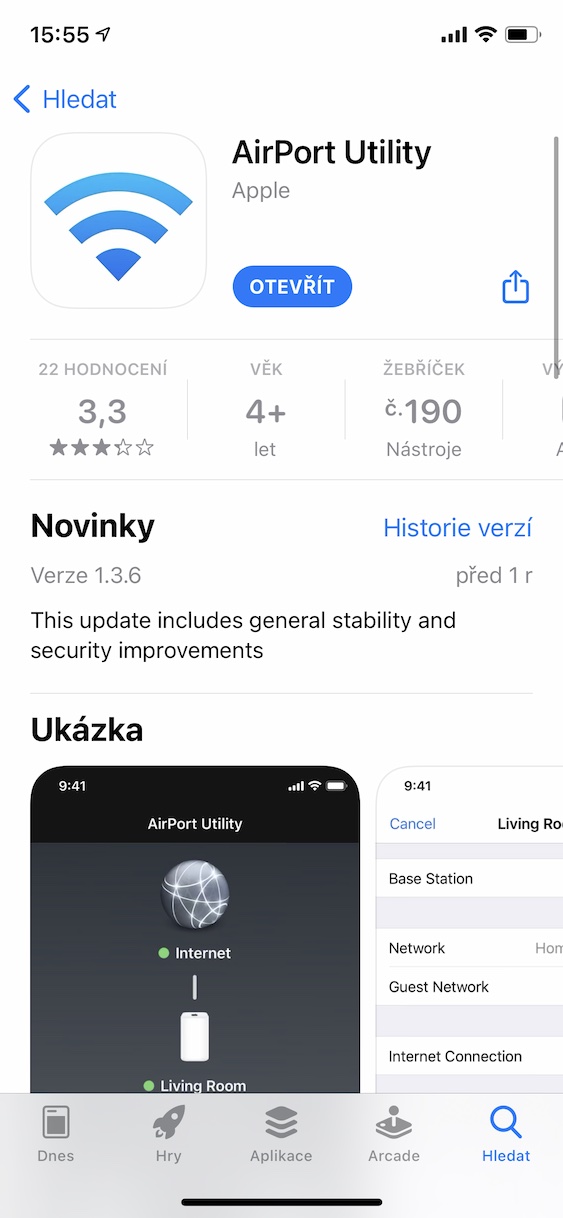
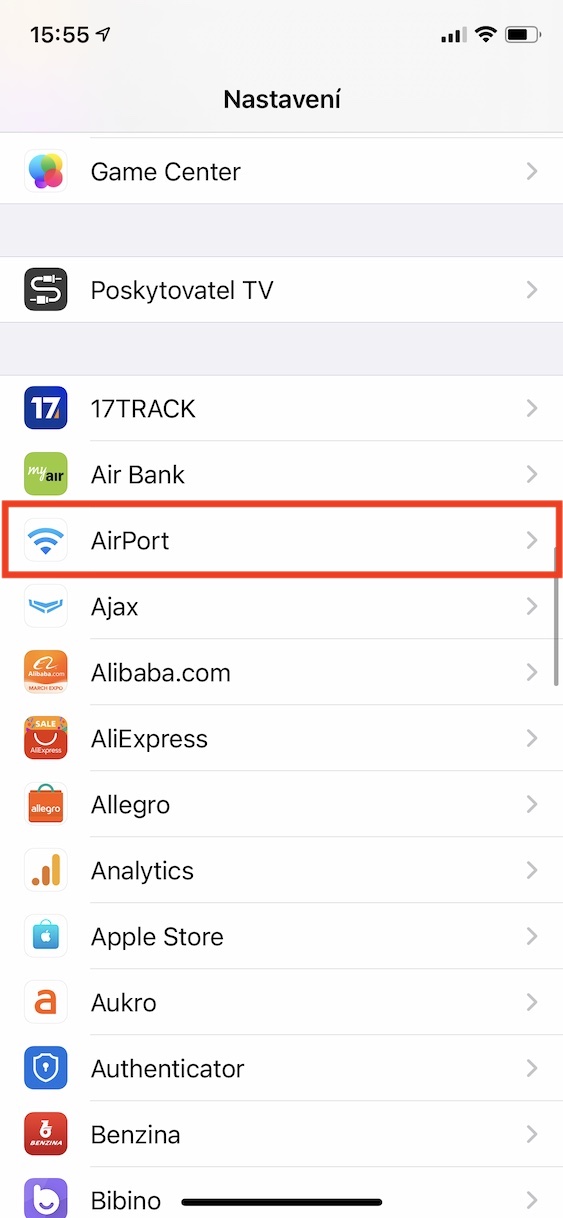
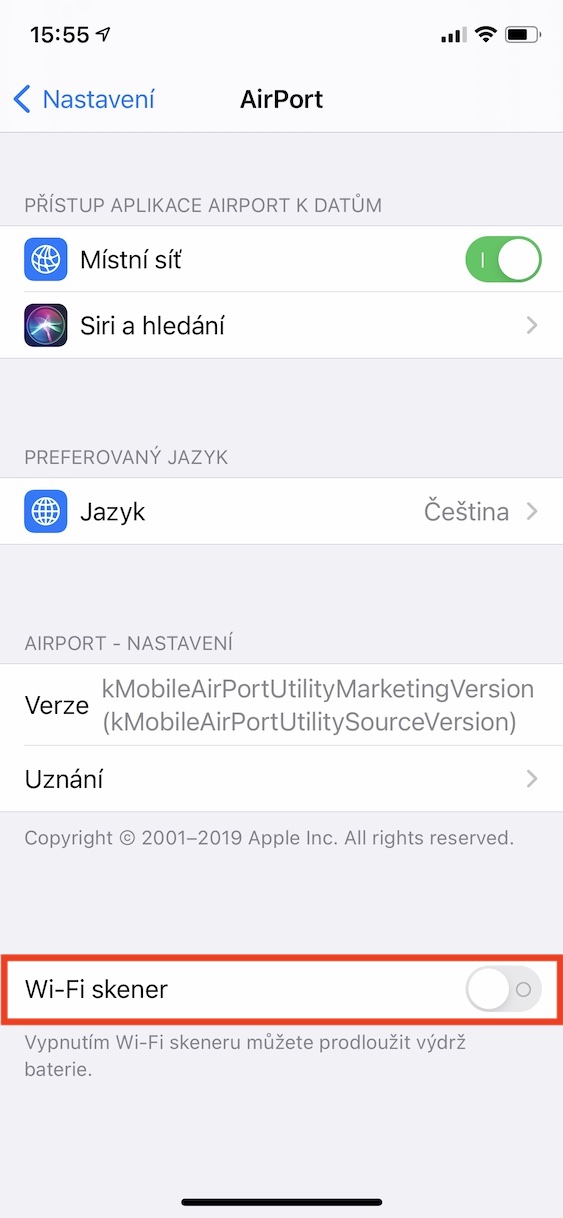

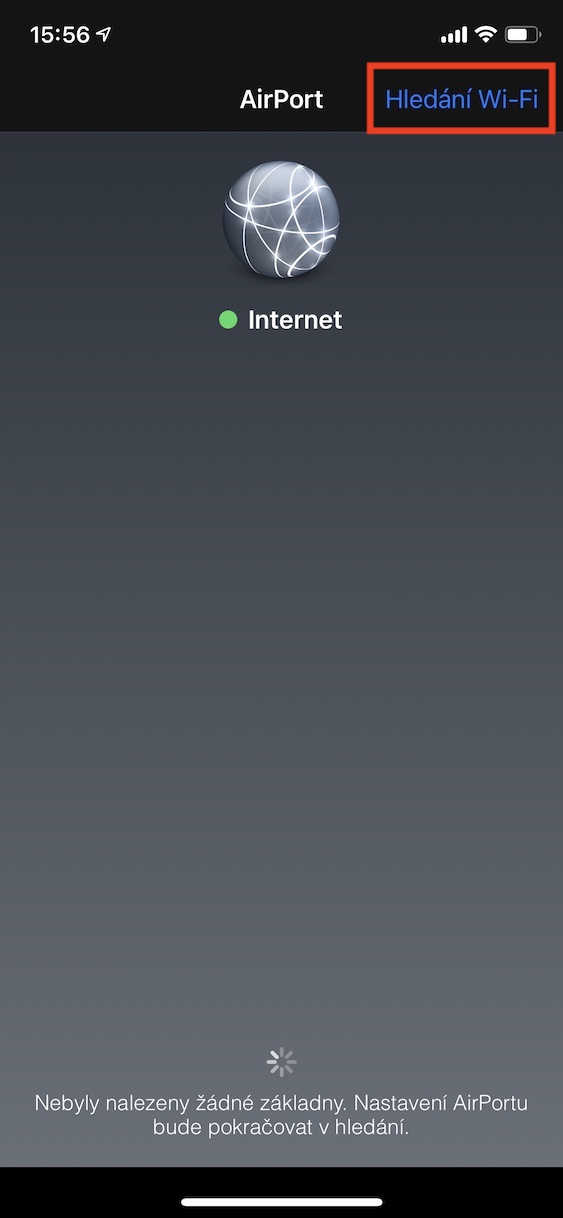
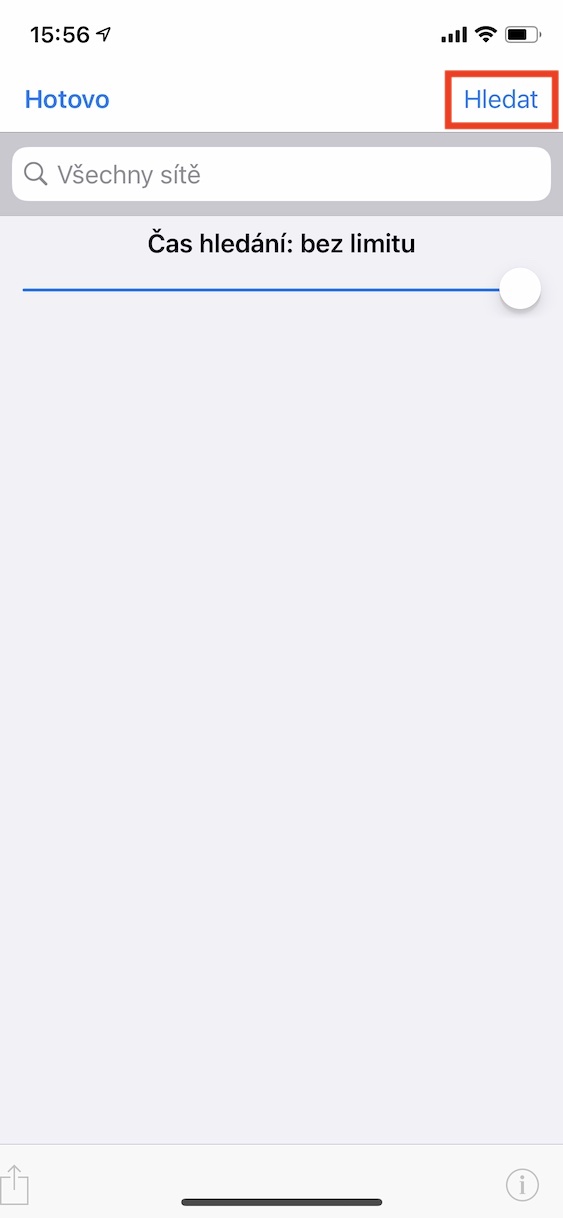
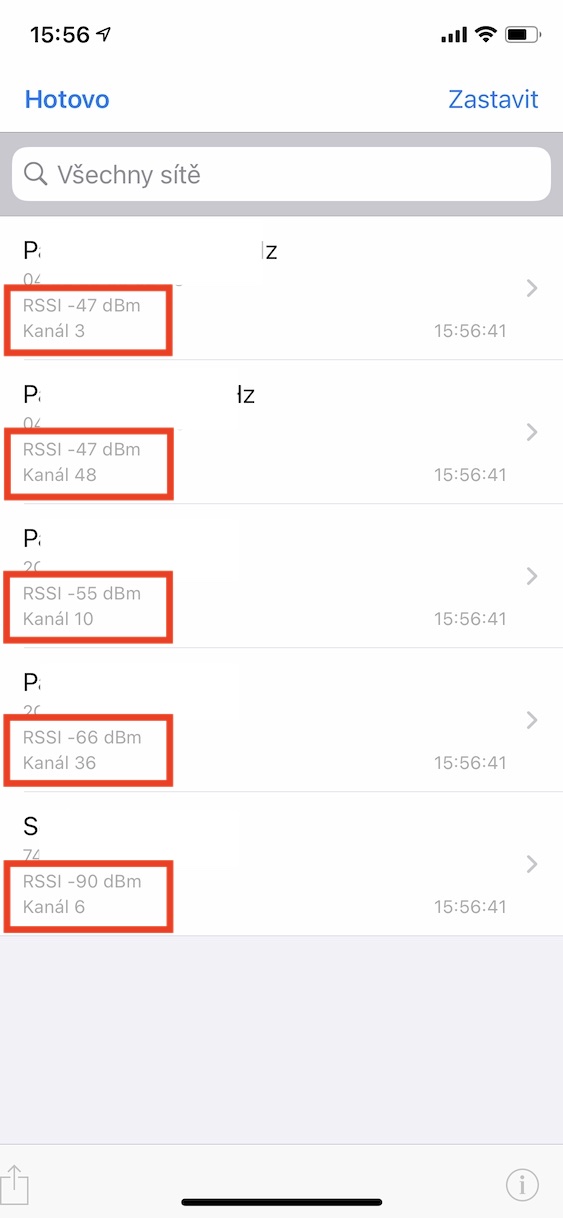
በርቷል፡
https://cs.khanacademy.org/math/early-math
እባካችሁ ስለቁጥር ያላችሁን ከንቱ ነገር አስተካክሉ ምን አይነት ደደብ እንደሆናችሁ ሁሉም ማወቅ የለበትም።
ሰላም፡ እዚ ምኽንያት እዚ ኽትጽሓፎ ንኽእል ኢና። በመጀመሪያ የምልክት ጥንካሬን ስለሚያመለክት አንድ ነገር ለማወቅ ይሞክሩ። ከዚያ ተመልሰው መጥተው ይቅርታ መጠየቅ ይችላሉ :)
ደህና, እንደማስበው -73 ከ -95 የበለጠ ቁጥር ነው
-75 ከ -95 ያነሰ ቁጥር መሆኑን በእውነት ሊነግሩን ይፈልጋሉ?
እና ምን አይወዱትም? በቀላሉ ሎጋሪዝም ያነሰ አሉታዊ ነው - ማለትም ትልቅ ነው, የሲግናል ጥንካሬ ወደ 1mW ቅርብ ነው ከታች, እና ትልቅ እና የተሻለ ነው, ትክክል?
ጥሩ! ይህንን በኔ አይፎን ላይ ብዙ ጊዜ ያስፈልገኝ ነበር እና ለዛ አንድሮይድ ስልኮችን በዋይፋይስካነር ወዘተ መበደር ነበረብኝ።በአይኦኤስ የሚሰራ ነፃ አፕ አላገኘሁም በመጨረሻም ኤርፖርት ማድረግ ይችላል...እናመሰግናለን። ብዙ!
የሆነ ችግር አለ፣ መተግበሪያው አሁንም ቤዝ እየፈለገ ነው እና ወደ ሙቀት ውስጥ መግባት አልቻልኩም። ምንም ሜኑ የለም 😟
እ.ኤ.አ. 2023 አይሰራም ፣ መሰረቶችን ይፈልጉ…